マウスコンピューターのゲーミングPC「G-Tune HM」シリーズをレビューします。
拡張性は控えめですが、そのかわり価格をグンっと抑えたコスパ重視モデルです。低価格でハイスペック、ゲームから実況配信まで快適に動きます。
(公開:2022/3/21 | 更新:2022/3/21)
「G-Tune HM」のスペックと概要

| G-Tune HMシリーズ | |
|---|---|
| CPU |
|
| クーラー | 空冷(92 mm) |
| グラボ | |
| メモリ |
|
| マザーボード |
|
| SSD | 512 GB |
| HDD | なし |
| ドライブ | なし |
| 電源 | 700 W(Bronze) |
| 無線LAN | Wi-Fi 6 |
| OS |
|
| 保証 | 1年間(引取修理保証) |
| 参考価格 税込み | 16.5 ~ 24.2万円 |
「G-Tune HM」シリーズは、G-TuneのミドルクラスゲーミングPCです。
そこそこのCPUとグラボを組み合わせたスペックで、フルHDゲーミングからゲーム実況配信まで対応できる性能を、比較的コスパの良い価格で買えます。
ただし、PCケースはややコンパクトなミニタワー型で、内部スペースは限定的。マザーボードもミニタワー型に合わせた小型モデルが入っているため、拡張性が少ないのがデメリット。
インテルCPUモデル(Intel B560)はメモリが最大2枚しか入らないので注意が必要です。AMD Ryzenモデル(AMD B550)はメモリが最大4枚まで入ります。

「G-Tune HM」の梱包と付属品

写真のとおり、G-Tuneのロゴが入った頑丈なダンボール箱(※厚み5.2 mmのAフルートダンボール)で到着します。

ダンボールを開封してすぐに「保証書」があるので、ダンボールを捨てるついでに紛失しないように注意してください。ただ、万が一故障したときの修理保証に備えて、G-Tuneのダンボール箱は保管しておいたほうが良いです。

G-Tune本体の梱包状況はしっかりしてます。黒い不織布で本体をつつみ、分厚い高密度発泡スチロールの緩衝材でハンバーグです。よほど配送で雑に扱われても、そう簡単には中身にキズはつかないでしょう。
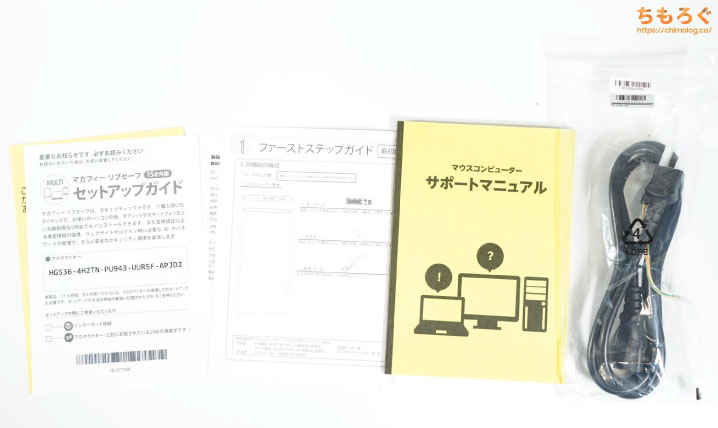
- セットアップガイド
- ファーストステップガイド
- サポートマニュアル
- 保証書
- 電源ケーブル
付属品はあっさりした内容です。ゲーミング性能に関係ないムダな部分をちゃんとコストカットしているのが、よく分かります。
「G-Tune HM」のPCケースデザイン
剛性に優れたスチール製のケース

箱からG-Tuneを引っ張り出す時、中身がスカスカな割には重たいと感じました。G-Tune専用のPCケースはほぼ全面が厚みのあるスチール製で、剛性に優れたケースです。
3000~4000円の格安PCケースにありがちな、ペラペラでベコベコな感じはまったくなく、将来的なパーツ増設も含めて長く使えるPCケースです。
サイドパネルは両面とも頑丈なスチール製(厚みは実測1.2 mmほど)です。エンボス加工でG-Tuneのロゴがうっすらと刻印されています。反対側は外気を取り込むためのハニカムスリットが空いています。

フロントパネル(前面)は左右に吸気用のスリットが空いています。45度にクッと曲がった直角的なデザインが無骨でいい感じ。派手さはまったく無いですが、どこにでも置きやすいデザインです。
リアパネル(背面)には、排気用の120 mmサイズケースファンが1つ取り付け済み。

トップ(天面)は特に何もないフラットなデザインで、物置スペースとして使えます。

底面はエアフローを高めるために、約50%の面積が吸気用のスリットに当てられています。ホコリの侵入を防ぐ防塵フィルターが付いています。

防塵フィルターはマグネット式なので、かんたんに取り外して水洗いできます。メンテナンスがかんたんです。

底面4箇所に付けてある金属製の「足」は、底面の高さを確保して外気を取り込みやすくする効果と、滑り止めと振動吸収(制振)の役割も果たします。

G-Tuneの大きさ比較です。ごく普通の一般的なサイズです。規格としては「ミニタワー」に分類されるので、ゲーミングPCの中では実はコンパクトな方です。
もちろん、コンパクトな分だけ内部スペースも限られるため、大型PCケースより拡張性で劣ります。
| G-Tuneのデザイン※クリックで画像拡大します | |||
|---|---|---|---|
 |  |  |  |
G-Tune専用ケースのデザインをまとめて掲載します。最安価モデルだから正直あまり期待していなかったですが、期待以上にPCケースの質がしっかりしていて驚きました。

インターフェイスの内容
| フロントパネル(前面) |
|---|
 |
|
フロントパネルのインターフェイスは必要十分な内容です。USB 3.0(Type-A)が2つあり、ヘッドセットをそのままつないで使える3.5 mmオーディオ端子も備えます。
なお、HDMIがフロントパネルにあるのはG-Tune独自の仕様です。G-Tuneを製造しているマウスコンピューターいわく、HDMIが前にあった方がVRヘッドセットの接続がラクとのこと。
確かにリアパネルにわざわざ接続するのは面倒ですが、一度つないでしまえばそのままだと思うので正直どちらでもいいかな感は・・・あります。

フロントパネルのインターフェイス面は45°に傾斜してます。45°上を向いているおかげで、パソコンをデスク下に設置しても「挿しやすい」です。
| リアパネル(背面) |
|---|
 |
|
リアパネル(背面)のインターフェイスはやや少なめです。USB 3.2ポートが合計3つ、USB 2.0が2つだけ。
マウスとキーボードだけなら十分に足りますが、長く使っていると周辺機器も増えてきて将来的にUSBハブにお世話になる可能性あり。

リアパネルの上に方にある飛び出したHDMI端子は、フロントパネルのHDMIを使うために必要です。

指でつまんで引っ張って伸ばして・・・

下の方にあるHDMI端子に挿し込むと、フロントパネル側のHDMIポートが使えるようになります。
フロントパネルのHDMIを使わない場合は、HDMIを伸ばして挿し込む作業は不要です。そのまま無視して使ってください。

ディスプレイ(モニター)のケーブルをG-Tuneにつなぐときは、必ず下の方にある映像出力を使ってください。グラフィックボードから画面を出さないと、ゲーム性能がまったく出せません。
「G-Tune HM」のパーツ拡張性
ケースを開けて中身を見てみよう

サイドパネルの上の方にネジが2つ付いています。プラスドライバーで取り外すと、倒れるようにサイドパネルがかんたんに取り外し可能です。

よくあるスライド式ではなく、倒れるような開き方です。ネジが外れると「パタンッ」とサイドパネルが開くので、軽く手で抑えながらネジを回したほうが安全ですね。

G-Tune HMはミニタワーサイズのゲーミングPCなので、内部スペースはやや狭いです。

裏配線スペースは割と余裕がありますが、電源ユニットを入れるスペースは配線が詰まっていてギチギチです。
電源ユニットを交換する場合は、ケーブルの着脱ができるフルモジュラータイプの電源か、奥行きの短いコンパクト設計の電源が必要です。
PCパーツの拡張性はやや少ない

3.5インチマウントベイは道具を使わずに、指でひっぱるだけで取り出し可能です。HDDを1台、SATA SSDを最大2台まで増設できます。
| マザーボードの拡張性 |
|---|
 |
|
M.2 SSDやキャプチャボードなどを増設できるマザーボードの拡張性はやや少ないです。PCケースがミニタワーゆえ、搭載できるマザーボードが最大Micro-ATX(中くらいのサイズ)に制限され、拡張性に限界があります。
あとから増設できるパーツは・・・
- M.2 SSD:あと1個
- キャプチャボードやサウンドカードなど:あと1個
- HDDやSATA SSD:あと4個
以上となります。少ないように思えて、割と十分な拡張性です。最近はSSDやHDDの容量が大容量化しているので、足せる台数が少なくても簡単に容量を増やせます。

M.2 SSDを増設するM.2スロットに、標準でヒートシンクが付属します。効率よく熱を伝えるサーマルパッドも付いていて、よく冷えます。無いよりはあった方がいいので地味に嬉しいです。
「G-Tune HM」に搭載されているマザーボードはASRock製「B560M(無印)」です。OEM向けの限定モデルで市販はされてません。
自作PC向けに販売されている「B560M HDV(約9000円)」と「B560M Pro4(約1.2万円)」の間を埋めるようなスペック構成で、もし市販されていたら約1.1万円くらいのマザーボードです。
メモリスロットが2本しかない

メモリの増設に使うメモリスロットが2本しかないです。
標準スペックだと8 GBが2枚で合計16 GBですが、もし容量を32 GBや64 GBに増やしたい場合は、最初から付いているメモリをまるごと交換する必要があります。
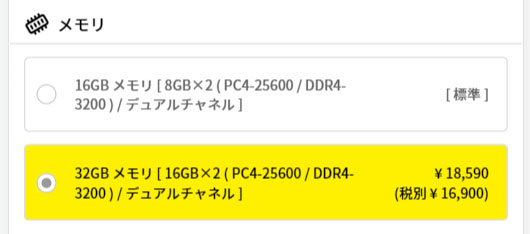
ちなみに、マウスコンピューターの公式サイトからカスタマイズすると約1.9万円(税込み)です。
Amazonだと32 GBメモリ(16 GBの2枚組)が約1.2~1.4万円で売っているので、メモリの容量がたくさん欲しい人は「セルフ増設」の方がコスパ良いです。

CPUにAMD Ryzenを搭載したG-Tune HMなら、搭載されているB550マザーボードの都合上、メモリスロットは最大4枚です。インテルCPUモデルだと最大2枚まで・・・です。
ケースファンは1個だけ(増設はかんたんです)

PCケース内部のエアフローを作り出すのに役立つ「ケースファン」は標準で1個だけ付いてきます。リアパネル側に120 mmサイズのケースファンが1つ取り付け済み。
G-Tune専用ケースはフロントパネル、サイドパネル、底面に吸気用スリットが空いているためケースファン1個でそれなりにエアフローを作り出せます。しかし、1個だけだと静音性が犠牲になるので、あとから2~3個に増やすのはアリです。

フロントパネル側にケースファンを取り付ける専用のブラケットが付いています。

プラスドライバーでネジを2箇所外すと、かんたんに取り外し可能です。

120 mmサイズのケースファンを最大2個まで増やせます。
普通のPCケースだと、フロントパネルを力いっぱい引っ剥がすなど、PC初心者にとって少々怖い作業が伴います。
G-Tune専用ケースはこのように、ケースファンを取り付けるための専用ブラケットが最初から付いているので、初心者でもかんたんに取り付け作業が可能です。とてもユーザーフレンドリーな設計です。

※スペックによりますが、検証した結果少なくともG-Tune HMでは最初からついてるケースファン1個でエアフローは足りています。
搭載パーツを詳しく見てみる

G-Tune HMに標準で付いてきたCPUクーラー「空冷CPUクーラー」は、メーカー不明の92 mmサイドフロー型クーラーでした。

そこそこ容積の大きいヒートシンクに、4本のヒートパイプを搭載。標準装備のCPUクーラーとしてはよく冷えそうです。

搭載グラフィックボードは台湾メーカーのMSI製「RTX 3060 Ti TWIN FAN 8G LHR」でした。厚み2スロット(実測で42 mm)で、90 mmサイズのデュアルファンを搭載する標準的な設計のグラフィックボードです。

電源ユニットはPCケースのトップスペースに収まっています。リアパネル側から4箇所のネジを外し、引っ張るようにして取り出せます。
搭載されている電源ユニットはFSP製「700A-SUB1」でした。最大700 Wの電力供給に対応します。効率認証は80 PLUS Bronze(= 85%以上の変換効率)を取得済み。
台湾FSP社のスタンダードな電源ユニットで、基本的な性能は十分です。電源内部を冷やすファンは標準的な120 mmサイズ、中のコンデンサは日本メーカーの105℃品を一部採用します。
コネクタの数もそこそこ豊富で、ハイエンドなグラフィックボードへの交換に対応できます。

「G-Tune HM」のゲーム性能を検証

今回お借りした「G-Tune HM」のゲーミング性能を実際に試してみよう。
CPUはCore i7 11700F(8コア16スレッド)、グラフィックボードが「RTX 3060 Ti」です。一般的なフルHD(1920 x 1080)ゲーミングなら余裕でプレイ可能だと予想されますが、果たして実際は・・・?
定番ベンチマークで性能チェック
| 定番ベンチマーク 「3DMark」 | ||
|---|---|---|
| 設定 | スコア | 画像 |
| FireStrike フルHDゲーミング向け | 28263 | 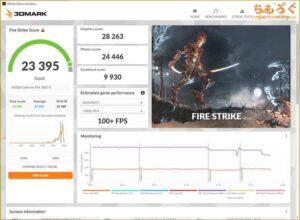 |
| TimeSpy かなり重たいゲーム向け | 10976 | 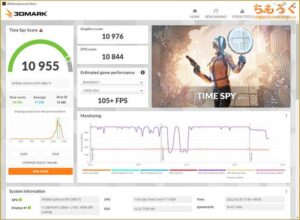 |
| Port Royal レイトレ対応ゲーム向け | 6555 | 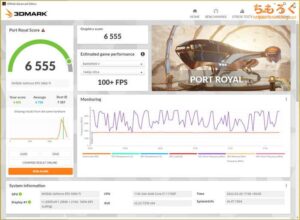 |
ゲーム性能をチェックする定番ベンチマークソフト「3DMark」でざっくり性能をスコア化します。
フルHDゲーム向けの「FireStrike」は約28300点で、フルHDゲーミングなら基本的に快適なプレイが可能です。
重量級ゲーム向けの「TimeSpy」は約10980点、1万点を軽く超えているのでWQHD(2560 x 1440)ゲーミングもある程度はできます。
レイトレの性能をはかる「Port Royal」は約6560点で普通なスコア。フルHDのレイトレがやっとです。ゲーム次第ではレイトレで60 fpsは厳しいでしょう。
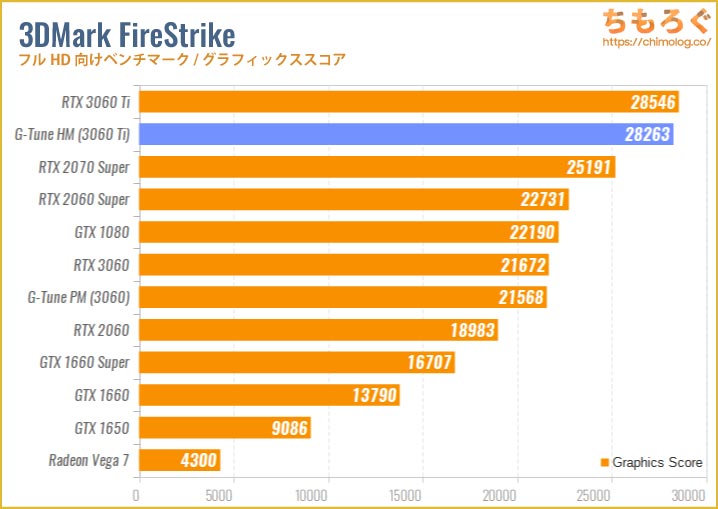
「FireStrike」のスコアで他のグラフィックボードを比較してみた。RTX 3060 Tiの性能は、RTX 2070 Superよりも上です。
| VRベンチマーク 「VRMark」 | ||
|---|---|---|
| 設定 | スコア | 画像 |
| Orange Room ライトなVRゲーム向け | 13608 平均297 fps | 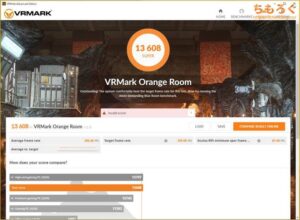 |
| Cyan Room 重量級のVRゲーム向け | 10899 平均238 fps | 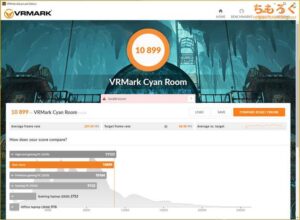 |
| Blue Room 5K解像度VRゲーム向け | 3366 平均73 fps | 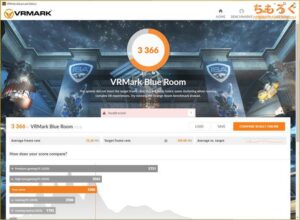 |
VRゲームの性能をチェックする「VRMark」の結果です。
ライトなVRゲーム向けの「Orange Room」テストでは平均297 fpsを叩き出し、余裕の動作です。5K解像度の超重量級VRゲーム向けの「Blue Room」は平均73 fpsで、たいていのVRゲームを普通にプレイできます。
| 定番ベンチマーク 「FF14:暁月のフィナーレ」 | ||
|---|---|---|
| 設定 | スコア | 画像 |
| 1920 x 1080 最高品質 | 22418 平均160 fps | 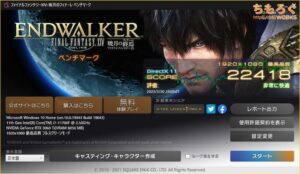 |
| 2560 x 1440 最高品質 | 18015 平均124 fps | 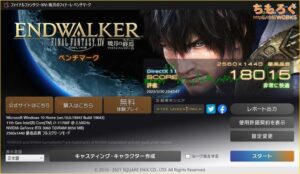 |
「FF14:暁月のフィナーレ」を最高品質でテストした結果、スコアは約22400点(平均160 fps)、WQHDで約18000点(平均124 fps)でした。FF14は快適なプレイができます。
【フルHD~WQHD】実際にゲームを動かしてみる
| Apex Legends 射撃訓練場でテスト | |
|---|---|
 | |
| フルHD(中設定) | 平均169 fps |
| フルHD(最高設定) | 平均144 fps |
| WQHD(最高設定) | 平均107 fps |
Apex Legendsは最高設定で平均144 fps、中設定で平均169 fpsでプレイできます。
| フォートナイト クリエイティブ(重量級)でテスト | |
|---|---|
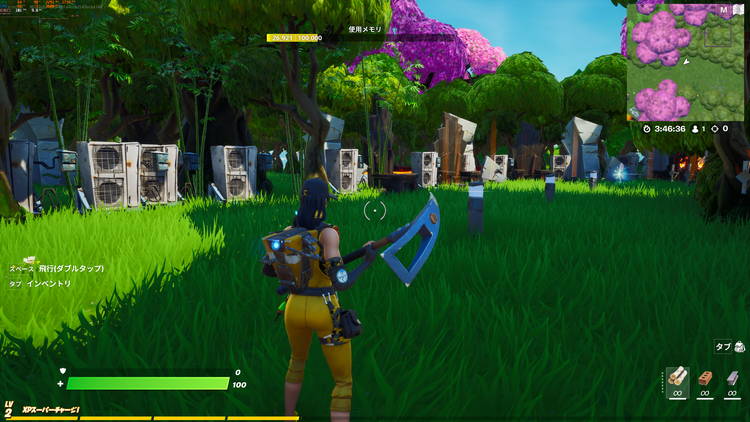 | |
| フルHD(中設定) | 平均183 fps |
| フルHD(最高設定) | 平均106 fps |
| WQHD(最高設定) | 平均75 fps |
フォートナイトは最高設定で平均106 fps、中設定なら平均183 fpsでゲーミングモニターも余裕です。
なお、フォートナイトは「DLSS」に対応しているので、DLSSを使うと1.1~1.4倍までフレームレートを伸ばせます(WQHDで100 fps超えも可能)。
| Escape from Tarkov マップ「WOODS」でテスト | |
|---|---|
 | |
| フルHD(中設定) | 平均140 fps |
| フルHD(最高設定) | 平均117 fps |
| WQHD(最高設定) | 平均78 fps |
タルコフは最高設定で平均117 fps、中設定なら平均140 fpsでプレイ可能でした。「WOODS」以外のマップはもっと負荷が軽いので平均144 fps(タルコフの上限)も狙えます。
| VALORANT トレーニングマップでテスト | |
|---|---|
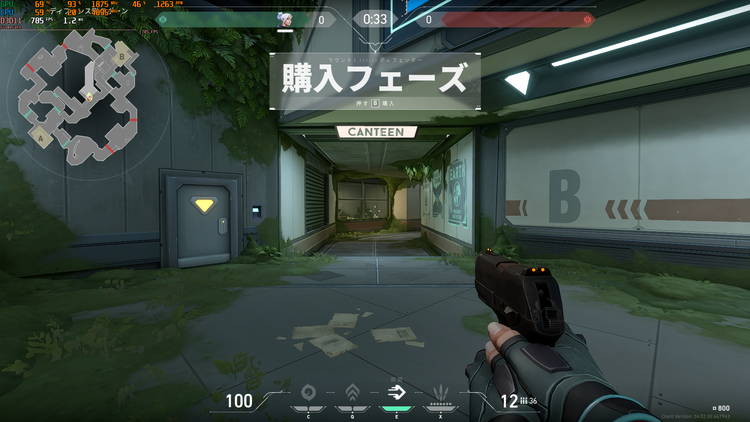 | |
| フルHD(最高設定) | 平均548 fps |
| WQHD(最高設定) | 平均521 fps |
| 4K(最高設定) | 平均313 fps |
VALORANTOは最高設定で平均548 fps、余裕すぎる動作です。ノートパソコンでも動くように設計されているライトゲームなので、RTX 3060 Tiなら余裕です。
| Dead by Daylight マップ「バダム幼稚園II」でテスト | |
|---|---|
 | |
| フルHD(最高設定) | 平均120 fps |
| WQHD(最高設定) | 平均120 fps |
Dead by DaylightはWQHDとフルHDどちらも平均120 fpsです(※ゲーム側の上限値が120 fps)。
| サイバーパンク2077 ベンチマークモード | |
|---|---|
 | |
| フルHD(ウルトラ) | 平均81 fps |
| WQHD(ウルトラ) | 平均50 fps |
サイバーパンク2077(ウルトラ)はフルHDで平均81 fps、WQHDだと平均50 fpsで60 fpsに届かず。フルHDが限界です。
| Forza Horizon 5 ベンチマークモードでテスト | |
|---|---|
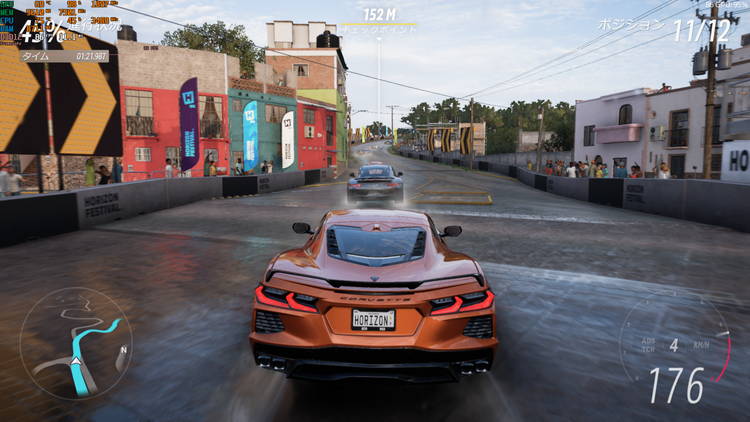 | |
| フルHD(中設定) | 平均127 fps |
| フルHD(最高設定) | 平均85 fps |
| WQHD(最高設定) | 平均73 fps |
Forza Horizon 5は最高設定で平均85fps、WQHDだと平均73 fpsでプレイできます。
| Microsoft Flight Simulator 2020 国会議事堂から成田空港でテスト | |
|---|---|
 | |
| フルHD(最高設定) | 平均65 fps |
| WQHD(最高設定) | 平均52 fps |
Flight Simulator 2020は最高設定(ULTRA)で平均65 fps、WQHDは平均52 fpsでフライト完了。
| ELDEN RING マップ「リムグレイブ」でテスト | |
|---|---|
 | |
| フルHD(最高設定) | 平均60 fps |
| WQHD(最高設定) | 平均60 fps |
ELDEN RINGは最高設定で平均60 fps、WQHDも平均60 fpsでした。まだエルデンリングの最適化がイマイチでドロップフレームが若干目立ちますが、普通に動作します。
| モンスターハンターワールド マップ「古代樹の森」でテスト | |
|---|---|
 | |
| フルHD(最高設定) | 平均162 fps |
| WQHD(最高設定) | 平均125 fps |
モンスターハンターワールドは最高設定で平均162 fps、4Kで平均67 fpsでした。なお、最新作のモンハンライズはワールドより約2倍も動作が軽いので余裕で動きます。
| 原神(Genshin Impact) マップ「璃月」でテスト | |
|---|---|
 | |
| フルHD(最高設定) | 平均60 fps |
| WQHD(最高設定) | 平均60 fps |
| 4K(最高設定) | 平均60 fps |
原神は最高設定(精度1.5)で平均60 fpsです(※原神はゲーム側で60 fpsに上限がかかっています)。
| マインクラフト:RTX 「Neon District RTX」でテスト | |
|---|---|
 | |
| フルHD(16チャンク) | 平均56 fps |
| WQHD(16チャンク) | 平均55 fps |
マインクラフト(Windows 10版 / レイトレ + DLSS / 描画距離16チャンク)はGPU使用率があまり伸びず、60 fps手前で頭打ちです。

「G-Tune HM」のクリエイティブ性能
レンダリング / 動画エンコード
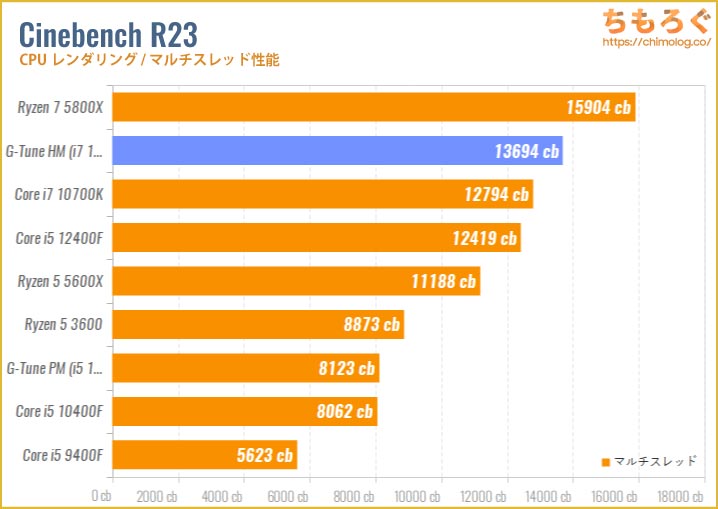
CPUの定番ベンチマーク「Cinebench R23」の比較です。
G-Tune HMに入ってるCPU「Core i7 11700F」はなかなか高性能です。最新世代の価格が高いCPUと比較すると世代の差はありますが、コスパは良好です。
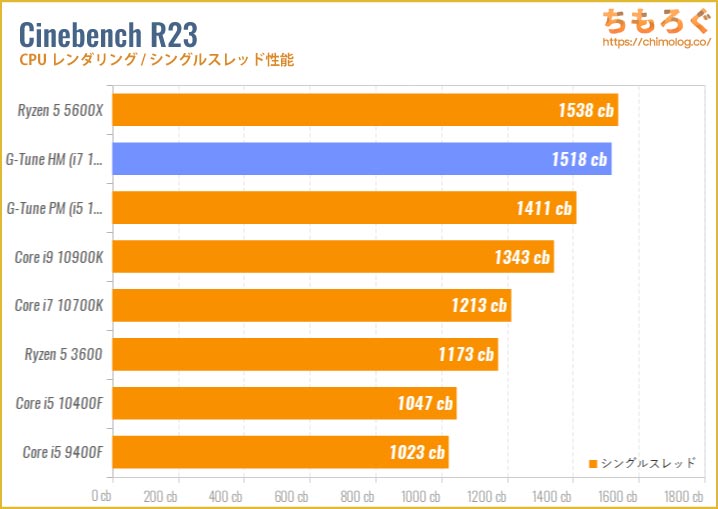
サクサクとした体感性能に影響が大きいシングルスレッド性能の比較です。「Core i7 11700F」のシングルスレッド性能だと普通に速いです。
高価なRyzen 5000シリーズとほぼ同じシングルスレッド性能があり、体感動作はサクサクです。シングル性能に優れているため、ゲーム性能も良いです。
| ベンチマーク | 結果 | 画像※クリックで画像拡大します |
|---|---|---|
| Cinebench R15シングルスレッド性能 | 241 cbとても速い | 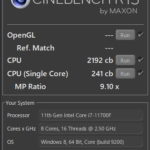 |
| Cinebench R15マルチスレッド性能 | 2192 cbやや速い | |
| Cinebench R23シングルスレッド性能 | 1518 cbとても速い | 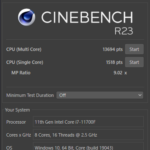 |
| Cinebench R23マルチスレッド性能 | 13694 cbやや速い | |
| Blenderレンダリング時間 | 163.98普通 | 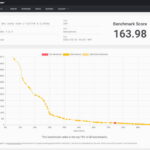 |
レンダリング系のベンチマーク結果まとめです。
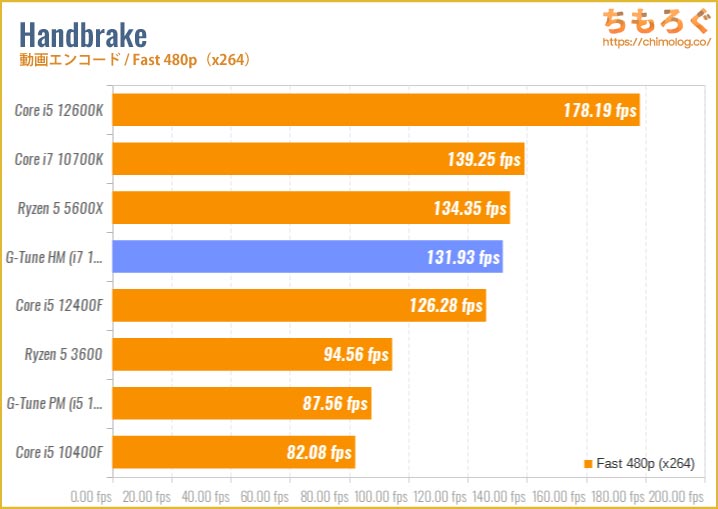
動画エンコードは無料ソフト「Handbrake 1.42」を使って検証します。容量が約1 GBのフルHDアニメを「Fast 480p30(x264)」「Fast 1080p30(x264)」プリセットでエンコード。
動画エンコード性能も、先にテストしたマルチスレッド性能とだいたい同じです。定格クロックで動作する「Core i7 11700F」ならこのくらいの性能でしょう。
| ベンチマーク | 結果 | 画像※クリックで画像拡大します |
|---|---|---|
| Fast 480p30軽い動画エンコード | 平均131.93 fps | 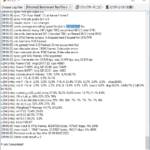 |
| Fast 1080p30重たい動画エンコード | 平均71.05 fps | 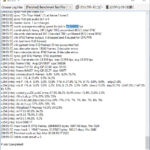 |
動画エンコードの結果まとめです。

オフィスワーク
| Microsoft Officeのベンチマーク | |
|---|---|
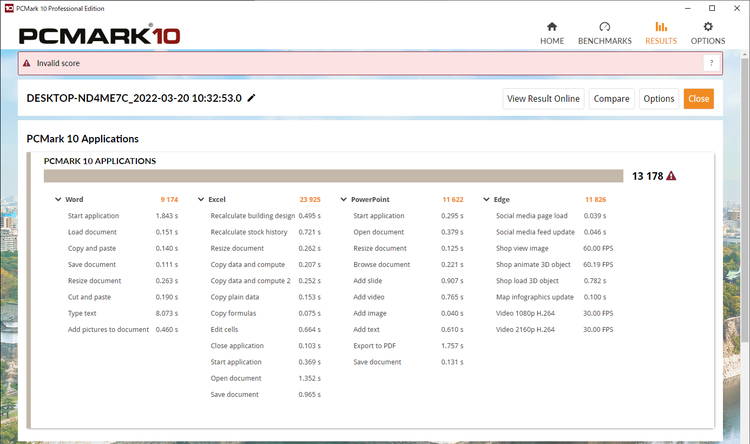 | |
| Edge | 11826 |
| Word | 9174 |
| Excel | 23925 |
| PowerPoint | 11622 |
| 総合スコア | 13178 |
PCMark 10 Pro版を使って、オフィスワークの代表例「Microsoft Office」の処理速度をチェック。
G-Tune HMの結果は「13178点」です。PCMark 10公式の目安である4500点を大幅に超えているため、G-Tune HMのオフィスワーク性能は十分すぎます。
| PCMark 10 Video Conference(ビデオ会議) | |
|---|---|
 | |
| 総合スコア | 76875000点以上ならOK |
| ビデオチャットの快適度 | 29.9 /30.00 fps |
PCMark 10の「Video Conference(ビデオ会議)」モードを使って、ビデオチャットの快適さをテストしました。
結果は7687点で、5000点以上を余裕でクリア。複数人とビデオチャットを同時に行った場合の、映像のスムーズさ(フレームレート)はほぼ30 fpsで、上限の30 fpsに迫ります。ビデオ通話も余裕です。
写真編集

写真編集は「Photoshop CC」で処理速度をテスト。Puget Systems社が配布しているベンチマーク用のバッチファイル※を使い、実際にPhotoshopを動かして性能をスコア化します。
| Adobe Photoshop ベンチマーク | |
|---|---|
| 総合スコア | 1163.2/1000 |
| 一般処理のスコア | 109.7 |
| フィルタ系のスコア | 121.4 |
| Photomergeのスコア | 119.4 |
| GPUスコア | 126.2 |
G-Tune HMのPhotoshopスコアは「1163.2点」です。1000点満点を軽く超えるスコアで、Photoshopの基本的なタスクをサクサクとこなせます。
ただし、扱う写真のサイズによってはメモリ容量が不足する場合はあります。
ゲーム実況配信
ゲーム実況配信の定番ソフト「OBS Studio」を、グラフィックボードを使って快適に動くかどうかをチェックします。
OBSの録画配信は非常に負荷が重たいリアルタイムエンコードですが、グラボに搭載されているハードウェアエンコード機能を使うと、CPUにほとんど負荷をかけずに快適な録画と配信が可能です。
GeForce系のグラボは「NVEnc」、Radeon系だと「VCE」と呼ばれるハードウェアエンコード機能でリアルタイムなエンコードができます。
解像度はフルHD(1920 x 1080)、フレームレートは60 fps、ビットレートは9000 kbpsです。録画と配信どちらも同じ設定で、同時に実行します。
テストに使用するゲームは「Apex Legends(最高設定)」で、ゲーム側に144 fpsのフレームレート上限をかけています(※上限なしだとエンコードが安定しない場合があるため)。
| OBSでゲーム配信と録画 | ||
|---|---|---|
| ドロップフレーム率 | 評価 | |
| G-Tune HM (144 fps制限) | 3.1 % | 快適 |
| G-Tune HM (無制限) | 4.0 % | やや快適 |
RTX 3060 Tiの配信性能はそこそこ快適です。
| OBSでゲーム配信と録画 | |||
|---|---|---|---|
| フレームレート | 配信中 | 減少率 | |
| G-Tune HM (144 fps制限) | 144 fps | 121 fps | -16 % |
| G-Tune HM (無制限) | 144 fps | 123 fps | -16.4 % |
配信中のフレームレートは無制限だと平均123fps、1~2割ほど下がります。

※高性能なGeForce(RTX 3060以上)で見られる定番のバグです。GPU使用率を90%程度に抑えないと、OBS側の処理が詰まってコマ落ちが発生します。
「G-Tune HM」のストレージ性能
「G-Tune HM」に入ってるストレージは容量512 GBのNVMe SSDです。
SSDの型番は「SX6000 Pro」、ベンチマーク結果を見ると読み込みが約2300 MB/s、書き込みが約1685 MB/sでSATA SSDより3~5倍は高速なNVMe SSDです。SSD自体の品質は可もなく不可もなく・・・ですが低価格なゲーミングPCに入ってるSSDとしては十分です。
「G-Tune HM」の温度とエアフロー

「G-Tune HM」のエアフロー設計をわかりやすく写真に書き込んでみた。サイドパネルの吸気用スリットから外気を取り込み、背面のケースファンが内部の熱気をケース外へと排出する流れです。
電源ユニットがケースの上の方に位置するため、電源ユニットの冷却ファンもケース外へ熱気を排出する効果があります(※だから電源ユニットの冷却ファンは基本的に常に回ってます)。
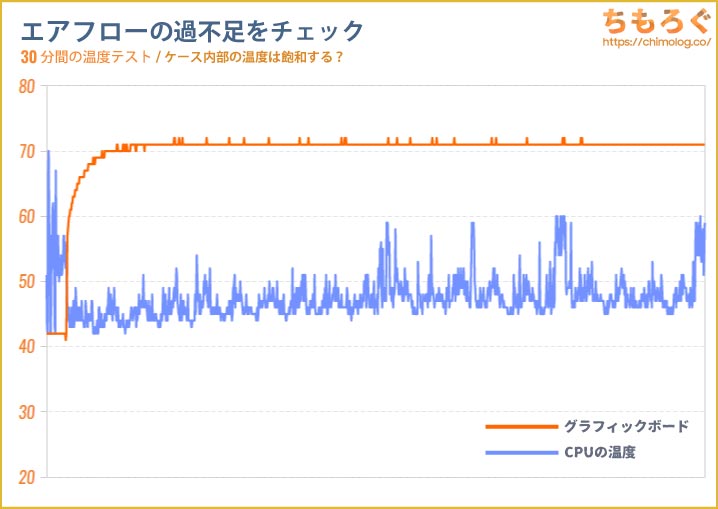
標準でついてるケースファンは1個だけですが、冷却性能は十分です。
30分間ゲームを起動したまま放置しても、グラボの温度は70℃前後、CPUのの温度は45℃前後で飽和します(温度上昇が止まります)。ただし、ケースファンの動作音はやや大きめです。

サーモグラフィーカメラでケース内部の温度もチェック。CPU周辺は47~50℃でまったく問題なし。
CPUクーラーの風がちょうどマザーボードのヒートシンクに当たっているおかげで、マザーボード本体の温度は意外と冷えやすいです。

グラフィックボードの表面温度も特に問題が見られません。

SSDのヒートシンクは約40℃くらいで余裕あり。グラボの表面温度があまり上がらないせいか、SSDのヒートシンクに熱が移りにくいです。

電源ユニット内部の温度はもっとも温度が高い部分でおよそ58℃程度です。結論をまとめると、G-Tune HMのエアフロー設計に目立った問題は見られません。

動作温度をチェック
| CPU温度をテスト (気温:24.5℃) | |
|---|---|
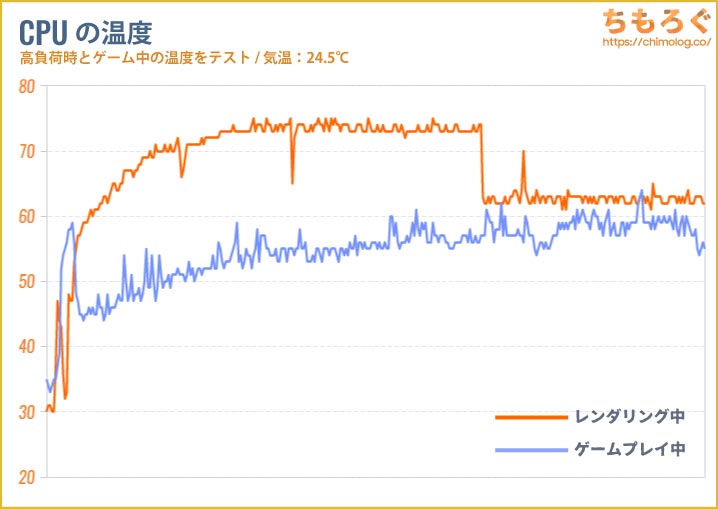 | |
| レンダリング中 (CR23ベンチマーク) | ゲームプレイ中 (FF14:暁月のフィナーレ) |
| 最大:75℃ 平均:69℃ | 最大:65℃ 平均:55℃ |
ベンチマーク中のCPU温度は平均69℃(最大75℃)で、ゲームプレイ中だと平均55℃(最大65℃)でした。
標準搭載の92 mmサイドフロー型クーラーはCore i7 11700Fを適切に冷やせています。ちもろぐでレビューしてきた、メーカー付属の空冷CPUクーラーとしては高性能です。
以前、自腹で買ったG-TuneにカスタマイズでつけたCPUクーラーよりも冷えていて、ちょっと悔しい気持ちになりました。標準の方が性能いいじゃないですか。
| グラフィックボードの温度をテスト (気温:24.6℃) |
|---|
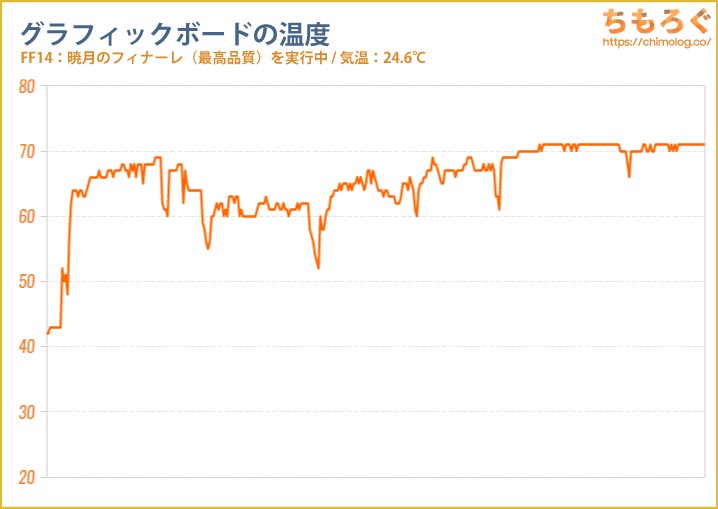 |
| ゲームプレイ中 (FF14:暁月のフィナーレ) |
| 最大:71℃ 平均:66℃ |
FF14ベンチマーク中のグラボの温度は平均66℃(最大71℃)です。長時間プレイしつづけると71℃前後に落ち着きます。よく冷えています。
静音性能を騒音計で検証
| 動作音(騒音)をテスト (本体から50 cmの距離で測定) | ||
|---|---|---|
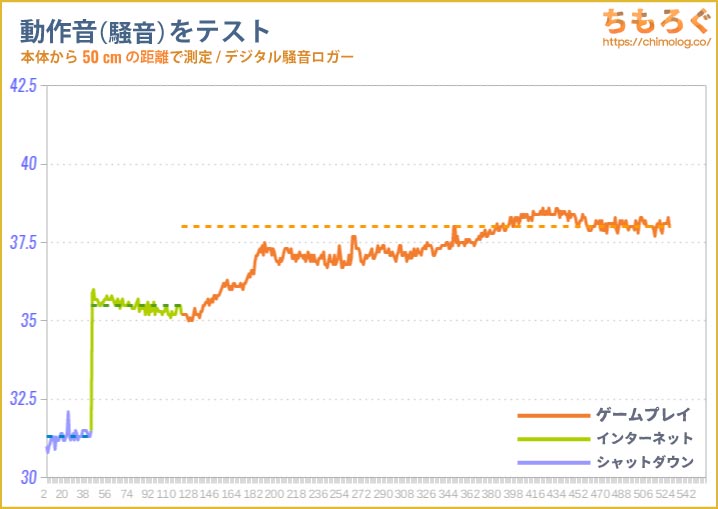 | ||
| シャットダウン (電源オフ時) | インターネット (Youtubeを表示) | ゲームプレイ中 (FF14:暁月ベンチ) |
| 31.3 dB | 35.5 dB | 38.0 dB |
校正済みのデジタル騒音メーターを使って「G-Tune HM」の動作音(騒音レベル)を、シーン別に測定しました。それぞれの結果は中央値です。
動作音の比較(ゲーム中)
| 騒音値(dBA) | 評価 | 目安 |
|---|---|---|
| 30 ~ 32.49 | 極めて静か | 耳を近づければ聞こえるレベル |
| 32.5 ~ 34.9 | 静か | ファンが回っているのが分かる |
| 35 ~ 39.9 | やや静か | 扇風機を「小」で回したくらい |
| 40 ~ 42.49 | 普通 | エアコンよりは静かな音 |
| 42.5 ~ 44.99 | やや騒音 | エアコンの動作音に近い |
| 45 ~ 50 | 騒がしい | 扇風機を「中~大」で回した音 |
| 50 ~ | うるさい・・・ | 換気扇を全力で回した音 |
オフィスソフトを使ったり、インターネットでYoutubeを見るくらいなら「やや静か」な動作音にとどまります。
ケースファンと電源ユニットのファンが常に一定水準で回っているので、何もしてない状態の動作音は少々大きいです。
ゲームプレイ中はグラフィックボードのファンが回り始めて動作音がじわじわ上昇し続け、騒音値が38 dB前後に達します。40 dB未満の騒音値は「やや静か」に分類されますが、実際の感じ方は個人差があります。
なお、比較グラフを見てもらえると分かる通り、騒音値が38 dBといってもゲーミングPCの中ではかなり静かな方です。
「G-Tune HM」のレビューまとめ

- 頑丈で重たいPCケース
- そこそこの拡張性
- メンテナンス性が良い
- 冷却性能に問題なし
- 余裕のフルHDゲーミング
- 写真編集や動画編集もOK
- パーツの増設・交換自体は保証に影響なし
- そこそこ静かな動作音
- おおむねコスパが良い
- カスタマイズが割高
(※自分でやる前提) - 納期がやや遅い(2週間~)
- メモリスロットは2本だけ
(※AMD Ryzenモデルは4本あり)
- 搭載パーツはぶっちゃけ普通
- ケースファンは1個だけ
(※冷却は間に合ってます)
国内の大手BTOメーカーのゲーミングPCとしては、攻めた価格設定が魅力のゲーミングPCです。
ゲーミングで大事な基本スペックをそのままに、拡張性を少し減らして価格を抑えています。拡張性が少ないとはいえ、キャプチャボードやHDDを付け足す余裕はあります。
快適にゲームがプレイできて、ゲーム実況配信もできるパワフルな性能を、G-Tune HMはコストパフォーマンスの良い価格で提供してくれます。
なお、唯一の注意点はメモリです。インテルCPUモデルだとメモリは最大2スロットのみ※。自分でメモリを交換したくない人は、注文時のカスタマイズで増設しましょう。
(※:AMD Ryzenモデルは最大4スロットなので、あとから買ってきて挿し込むだけでメモリの容量を増やせます。)
以上「G-Tune HMレビュー:控えめな拡張性ですが低価格でハイスペなゲーミングPC」でした。

レビューに使ったG-Tuneはこちら
今回のレビューで使ったモデルは「G-Tune HM-B-3060Ti-AF」です。通常販売モデルより約0.8~1.5万円ほど価格が安い、ちもろぐ限定モデルとなります。

















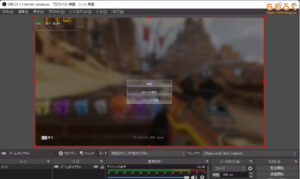
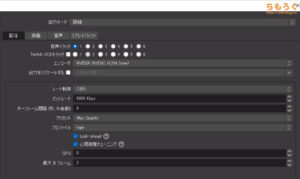
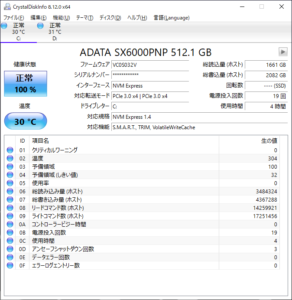







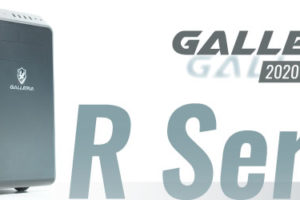







 おすすめゲーミングPC:7選
おすすめゲーミングPC:7選 ゲーミングモニターおすすめ:7選
ゲーミングモニターおすすめ:7選 【PS5】おすすめゲーミングモニター
【PS5】おすすめゲーミングモニター NEXTGEAR 7800X3Dの実機レビュー
NEXTGEAR 7800X3Dの実機レビュー LEVEL∞の実機レビュー
LEVEL∞の実機レビュー GALLERIAの実機レビュー
GALLERIAの実機レビュー 【予算10万円】自作PCプラン解説
【予算10万円】自作PCプラン解説 おすすめグラボ:7選
おすすめグラボ:7選 おすすめのSSD:10選
おすすめのSSD:10選 おすすめの電源ユニット10選
おすすめの電源ユニット10選

 「ドスパラ」でおすすめなゲーミングPC
「ドスパラ」でおすすめなゲーミングPC

 やかもちのTwitterアカ
やかもちのTwitterアカ



凄く細かいことなんですけれど
マザーボードの拡張性の画像でヒートシンクと番号の色が近いため
1はわかりにくい
5はぱっと見わからない
という印象を受けました
購入しましたが電源が外れだったみたいでコイル鳴きに悩まされています
サポートに問い合わせ中ですが、コイル鳴き対策って何かありますかね。。。